Как да се възстанови език лента липсващ
Здравейте, всички читатели на нашия блог. Днес, аз още веднъж искам да обмисли отговора на въпроса, какво да направите, ако език лента липсващ. Просто видите точно как е възможно да се възстанови лентата Език, за да го върне на мястото си.
Така че, ако имаш тази страница, вероятно знаете какво бара език за какво е и къде трябва да се намира. Ако е така, тогава можете спокойно да пропуснете следващите няколко параграфа, и веднага започват да се възстанови на езиковата лента.
За останалата част, аз накратко ще опишем и да обясни какво е то. Език бар, който се намира по подразбиране в долния десен ъгъл на лентата на задачите, до системния часовник. С него потребителят може да види какъв език аз използвах, и няма проблем да го промените, като кликнете върху него с левия бутон на мечките.

настройките на операционната система може да се, как да настроите панела на дисплея и да го премахнете. Но, както показва практиката, в тези настройки се изкачва много малък брой хора, защото всички отдавна са свикнали да бара на език, толкова по-голямата част не може да функционира без него.
Но, както обикновено, понякога се случва, че мистериозно език бар просто може да изчезне. И причините за това са различни, понякога толкова смешни, че дори смешно, например, често се крие панела, ангажирани в различни вируси, а не обръщат внимание на това, можете да го премахнете себе си.
Така че, в статията, която ще ви помогне да научите как да се възстанови на езиковата лента, дори и да не са имали никаква представа как да го направя.
Възстановяване език бара липсва в системните настройки
Стартирайте "Control Panel" с помощта на "Старт", който се появява в менюто за настройки, изберете "език".

В прозореца на параметрите на регионалните стандарти отидете в раздела "Клавиатури и езици", а след това кликнете върху бутон "Промяна на клавиатури" на.
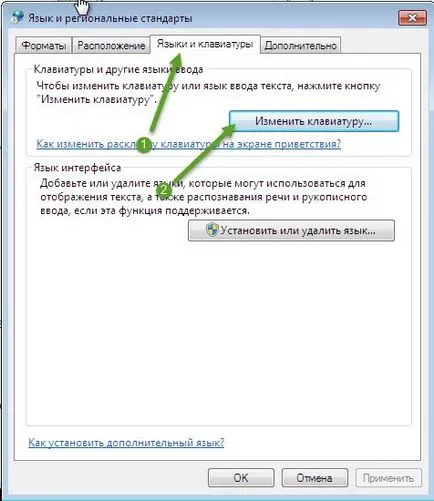
Ще се отвори още един прозорец, в който ние отново отиде в още един раздел "Език Bar".
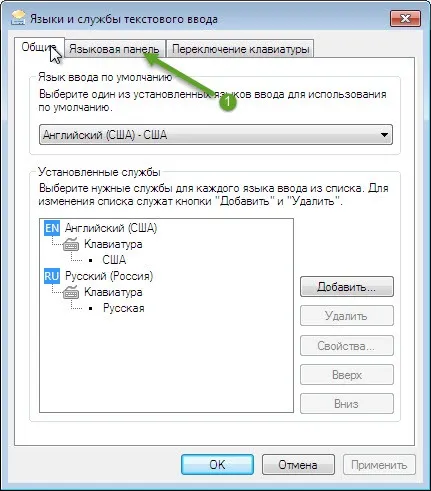
Тук, за да се възстанови бара език, нота ", е залегнало в лентата на задачите", и както обикновено, за да запазите кликнете върху "OK".
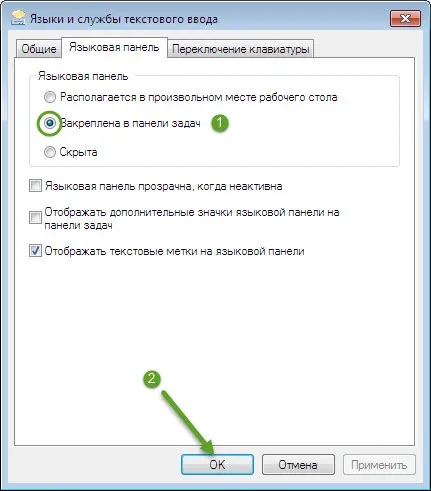
След това, ако преди това сте липсва език бар, той трябва да се върне на мястото си.
Връщане на езиковата лента през регистъра
Друг вариант за решаване на проблема с изчезването на лентата на език е системния регистър. Може би вече знаете, че в регистъра, можете да промените всички настройки на компютъра, както и нашата лента не е изключение, така че нека да видим как да се възстанови цялата работа през регистъра.
- Отворете регистъра;
- Минаваме на клон «HKEY_LOCAL_MACHINE», а след това «Софтуер»;
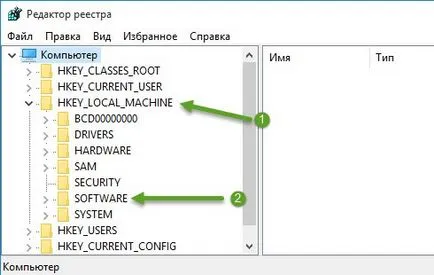
- Слизайки по-долу търсите «Майкрософт»;
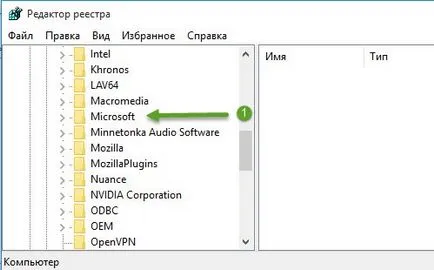
- Отваряне на «Майкрософт» папка, намерете «Windows», отваряне, което виждате «CurrentVersion»;
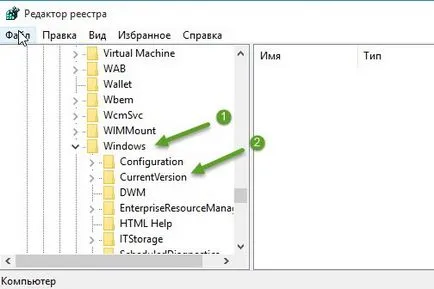
- Отвори стигнете до целта си, «RUN» папка;

- Кликвайки върху него с левия бутон на мишката в левия прозорец в списъка на ценности, трябва да видите опция «Ctfmon» с стойност «C: \ Windows \ system32 \ Ctfmon.exe», който е отговорен за показване на лентата език;
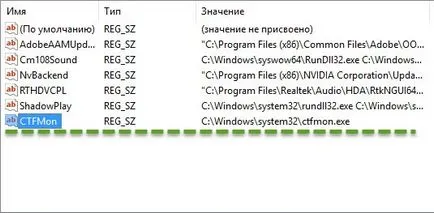
Ако тази опция няма да намерите, тогава ние трябва да го пресъздадат с помощта на ръцете си. За да направите това:
- Щракнете с десния бутон на мишката върху бранша, "Изпълни", където да кликнете върху "Старт" - "Ctrokovy опция" и да го даде името "Ctfmon";
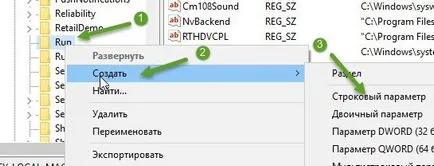
- Сега, кликнете два пъти върху отворите новосъздадения ключ, и е вписано в областта на стойност по следния начин: «C: \ Windows \ system32 \ Ctfmon.exe»;
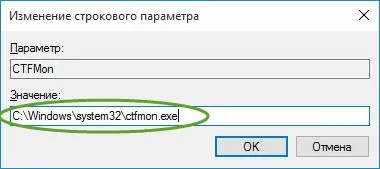
- Запазване на настройките и да рестартирате компютъра;
След извършване на тези действия за език липсва, в тавата трябва да се появи и да се покаже, както преди.
Алтернативна версия на панела за възстановяване език
Така че, ако сте загубили езиковата лента, както и методите, които бяха обсъдени по-горе просто, не помогне, тогава можете да използвате друг, който по мое мнение, не е най-добрият, но работи.
Ако не забеляза, когато възстановяването на системния регистър, ние сме въвели пътя до файла Ctfmon.exe лежи в системната папка на Windows. С негова помощ, в началото на системния избрания език се появява в системната област, но ако сте загубили бара език, и вече не се показва, това означава, че по някаква причина, този файл е изтрит от стартирането му. Така че сега аз ще ви покажа как е възможно да се възстанови, по най-простия начин.
Така че първо копие файла Ctfmon.exe е в «System32» папка
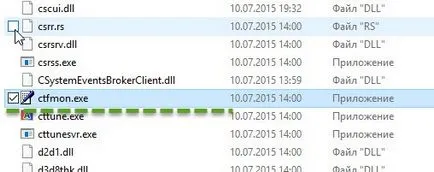
Сега, отидете в Startup папка: C: / Потребители / Потребителско име / AppDate / Роуминг / Microsoft / Windows / Main Menu / Programs / Startup. и да се сложи в нашата копиран файл.
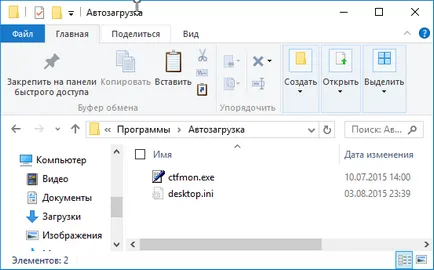
Това е всичко, ако се възстанови езиковата лента е в състояние да проверите резултата, просто рестартирайте компютъра.